4月から環境が変わった方も多くいらっしゃいますよね
今回は無料で出来るスケジュール管理方法を画像付きで4つ紹介していきます!
お試しあれー
具体的な方法
・Googleスプレッドシートのテンプレート
・Outlookの予定表
・chatworkのタスク管理機能
・手帳やノートを使った手書き
Googleスプレッドシート テンプレート
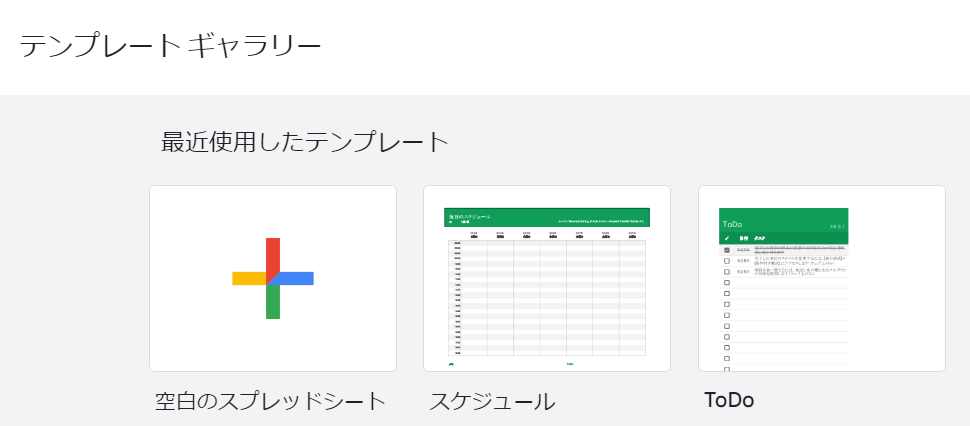
Googleアカウントがあれば誰でも無料で使えるGoogleスプレッドシート
テンプレートを活用することで簡単にスケジュール管理の第一歩を踏み出すことが出来ます
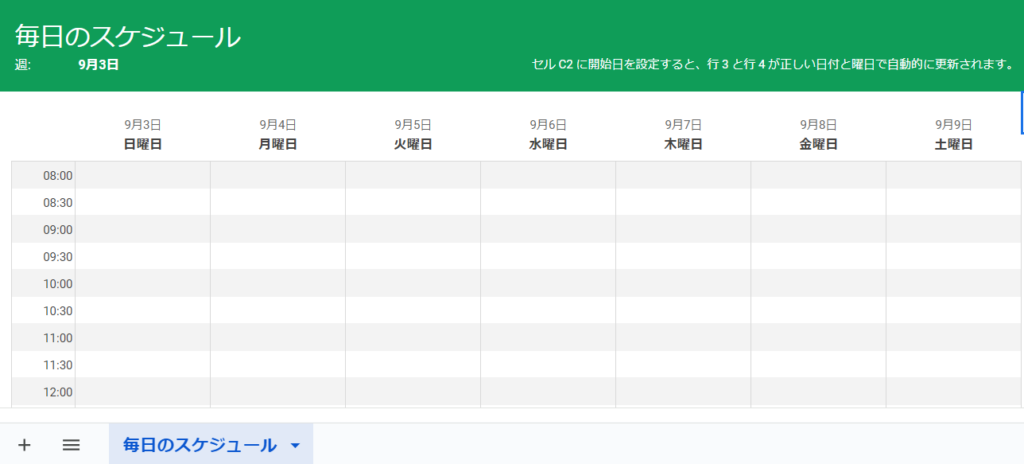
日付と時間で区切られたスケジュール表にやることや予定を入力
ビジネスでは会議やアポイントメントの予定を入力しておくことでスムーズに準備が出来たり変更があったときに別日に振り替えたりすることも簡単に。
ビジネス以外でも習い事や美容院の予約、旅行の予定を立てるときになど使えます
誰かに共有するのもメールに添付して送ることが出来るので手間がかかりません

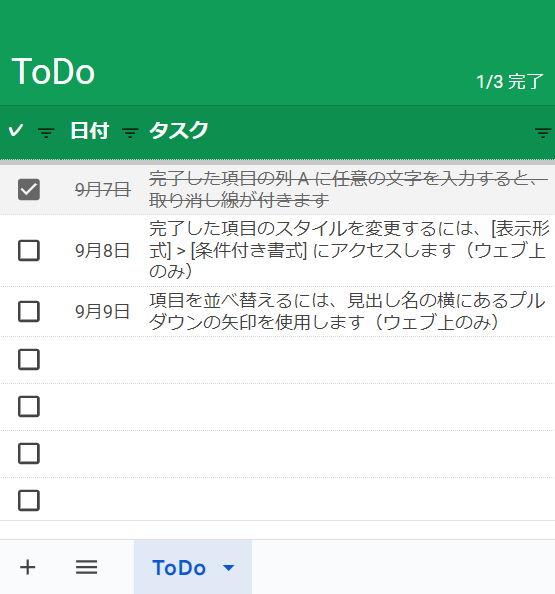
ToDoもオススメのテンプレートです
日付とタスクのみのとってもシンプルな機能でタスク(やること)が終わったら左のチェックボックスをクリックするだけで勝手にタスクへ取消線を引いてくれます
私も今回の記事を書くのがきっかけで初めて使ったのですが本当にシンプルで使いやすい
スケジュール管理で何か1つ選べと言われたらこのToDoを選びます
他で紹介する管理ツールいらないのでは?、という話になるかもしれませんがそれは用途や作業内容によって使い分けるのがおススメです!
相手側に○○で送ってくれ、などツールを指定される場合があるので色々使えるようにしておくと対応力が上がりますよね
まとめ
・誰でも無料で使える
・共有が簡単
・テンプレートがあって始めやすい
・仕事以外でも使える
【広告👇】
 | 図解! Googleスプレッドシートのツボとコツがゼッタイにわかる本 [ 薬師寺国安 ] 価格:1650円 |
Outlookの予定表
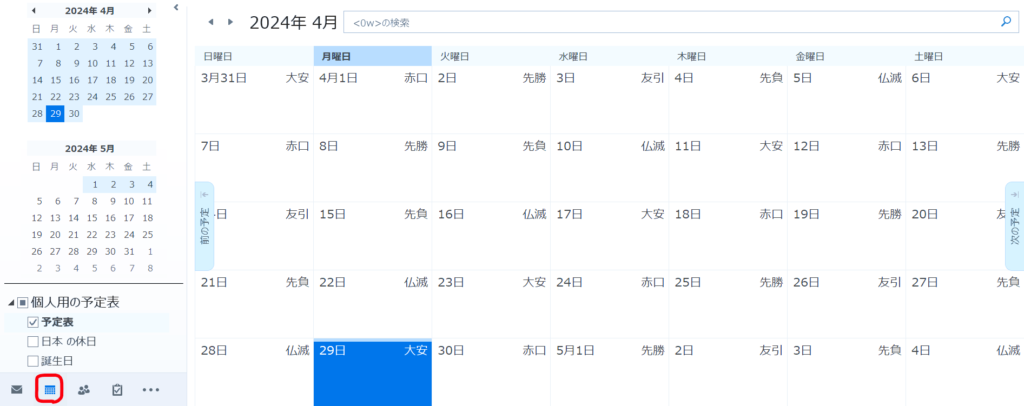
Outlookはパソコンを買ったときMicrosoftofficeやMicrosoft365に元々入っているメールソフト、アプリです
職場で使用してる方も多いのではないでしょうか
Outlookにもスケジュール管理機能が付いています
Outlookを開いて左下のカレンダーのアイコンをクリックするとカレンダーが表示されます
日、週、月、ごとに表示を切り替えが出来てスケジュールを短い期間でも長い期間でも目に見える形で残すことが出来ます
Outlookの一番良いところはメールでのやり取りをすぐにスケジュールに入力出来る点
メールのやり取りが重なると大事な予定のメールが埋もれてしまって見逃してしまうことがあります
そんなとき、大事な予定やタスクをカレンダーへ日時ごとに記録出来るのはとっても助かります
通知で前もって予定をお知らせしてくれる機能もあるので予定を忘れがちな人にもおススメです!
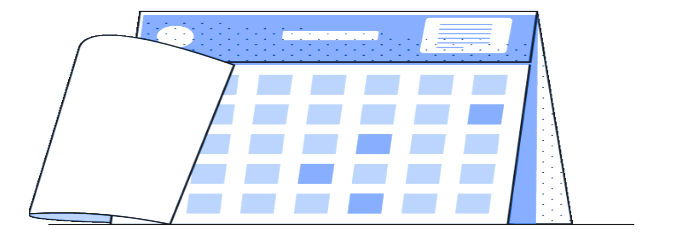
まとめ
・仕事で使える場面が多い
・メールを良く使う人に効果的
・通知機能で予定を忘れにくい
・日、週、月ごとに切り替えが出来る
【広告👇】
 | Outlook 2021 やさしい教科書[Office 2021/Microsoft 365対応] (「一冊に凝縮」) [ 橋本和則 ] 価格:1628円 |
chatworkのタスク管理機能
Chatwork株式会社が提供しているビジネス向けの連絡ツールです
(Chatwork株式会社は社名を2024年7月に株式会社kubellへ変更を予定しているそうです)
私がこのツールを知るきっかけが副業です
クラウドソーシングサービスを使っていると連絡手段としchatworkを指定するクライアントさんが多くいらっしゃいます
気になって登録してみるとかなり使いやすく、基本無料です
無料版だと制限がいくつあるので画像で紹介させていただきます(法人や使用量が多い方は700~1440円で利用可能/月) しかし、個人で使う分には無料版で十分です
私も今のところ無料版を使っていて不便を感じていません しばらく使って無料版か有料版が考えてみるのもありかと思います
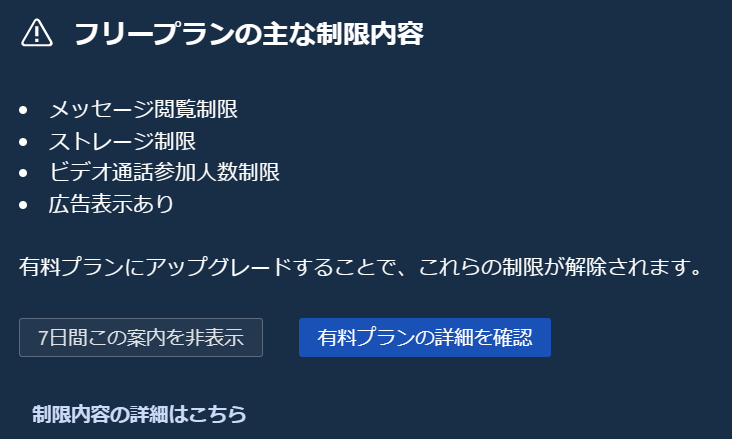
【タスク管理の方法👇】

画面右のタスク追加+をクリック

タスク内容を入力

タスクを追加しました。と表示されればOK

右上のタスク管理のアイコンをクリック
未完了のタスクに表示される
タスクが完了したら完了をクリックすればOK
このようにシンプルでとっても使いやすです
仕事でのコミュニケーション
(チャット・通話・ミーティング)が全て行えるので
これから使うことがあるかもしれませんので使い方を覚えておいて損がないツールの1つです
まとめ
・副業でも活躍する
・通話やビデオ通話も出来る
・連絡手段を増やせる
手帳やノートを使った手書き
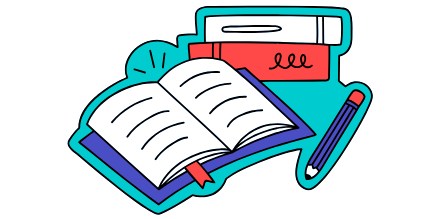
最後はやっぱりアナログ手法ですよね
パソコンやタブレットなどが使えない場面も当然あります
私は手帳とメモ帳を持ち歩くようにしています
朝礼中やパソコンから離れたところにいるときサッとメモを取るときに使います
頭の中のことを整理したり誰かに説明をするときにも紙ベースの方が効果的だったりします
二度手間にはなりますが紙に書いたことを上記で紹介したスケジュールに入力することもよくあります
いずれにせよ自分に合った方法、漏れがない方法を見つけて試してみることが大切です!
今までは手帳にスケジュールやタスクを書き込んでいましたが最近は書くことが増えてきたのでノートに一度メモして重要なことや共有したいことをOutlookのスケジュールに入力、個人的なタスクをGoogleスプレッドシートで管理するのが私の仕事の管理方法です
まとめ
・パソコンがなくても出来る
・頭の中を整理するのに有効
・手間が増える可能性がある
【広告👇】
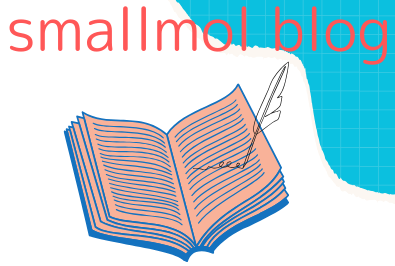
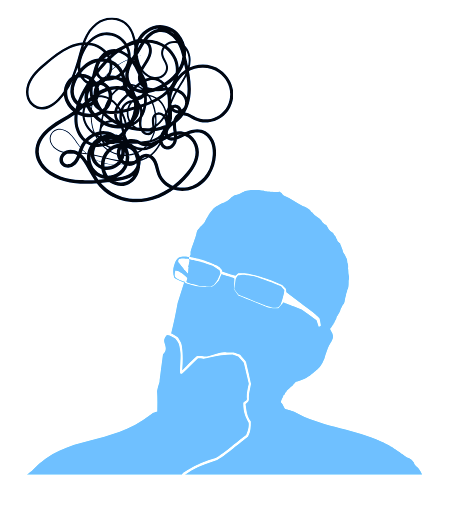


コメント